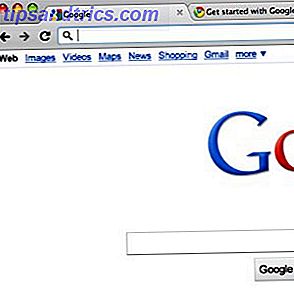Skype est un programme de chat textuel, audio et vidéo qui vous permet de communiquer avec des personnes en ligne. Avec la bonne configuration, il peut être un excellent outil pour les vidéoconférences privées ou professionnelles. Cependant, comme avec n'importe quel outil, il y a des pièges qui peuvent être évités en préparant correctement. Cet article vous guidera à travers les préparations de base qui devraient précéder toute utilisation de Skype et il se terminera avec des conseils spécifiques pour les conférences vidéo.
Skype est un programme de chat textuel, audio et vidéo qui vous permet de communiquer avec des personnes en ligne. Avec la bonne configuration, il peut être un excellent outil pour les vidéoconférences privées ou professionnelles. Cependant, comme avec n'importe quel outil, il y a des pièges qui peuvent être évités en préparant correctement. Cet article vous guidera à travers les préparations de base qui devraient précéder toute utilisation de Skype et il se terminera avec des conseils spécifiques pour les conférences vidéo.
Le chat vidéo nécessite des ressources assez importantes de votre ordinateur. Non seulement la vidéo consomme de la mémoire, des graphiques et de la puissance du processeur, mais elle nécessite également une bande passante Internet. Par conséquent, avant de vous joindre à une vidéoconférence, assurez-vous que des ressources suffisantes sont disponibles pour une expérience fluide.
Astuce 1: Fermer les programmes qui consomment des ressources informatiques
La ressource la plus problématique ici est le CPU, mais aussi la RAM peut ralentir Skype et provoquer des retards et des interférences dans votre connexion. Comme un effet secondaire de diminuer la charge sur votre ordinateur, votre processeur ne fonctionnera pas si chaud et votre ventilateur peut se détendre un peu. Cela entraînera moins de bruit de fond et une meilleure qualité audio.
Astuce 2: Quittez tout ce qui mange la bande passante Internet
Cela inclut les autres ordinateurs utilisant le même réseau, les vidéos mettant en mémoire tampon l'arrière-plan ou les programmes téléchargeant ou téléchargeant des fichiers.
Une fois que votre ordinateur est prêt, vous pouvez vous concentrer sur votre configuration Skype. Assurez-vous de tester et d'optimiser vos paramètres audio et vidéo pour vous présenter de votre mieux pendant une conférence vidéo Skype.
Astuce 3: Testez et réglez vos paramètres audio
Lors d'une vidéoconférence, une excellente qualité vidéo ne vaut rien sans l'audio correspondant. La qualité audio est en réalité beaucoup plus importante. Testez donc votre micro et vos haut-parleurs et faites un appel d'essai avec Skype ou un ami pour vous assurer des performances et une qualité optimales. Vous pouvez trouver les paramètres audio dans Skype sous> Outils > Général . L'option d' appel de test gratuit vous permet de vous entendre ainsi que votre bruit de fond.

Astuce 4: Utilisez un casque ou un casque pour éviter l'écho
Même si Skype fait un travail énorme avec la gestion de l'écho, la qualité audio sera meilleure si vous utilisez un casque ou simplement un casque. Si vous avez des écouteurs intra-auriculaires, vous pouvez masquer le cordon en le drapant à l'arrière de l'oreille et dans le dos. L'utilisation d'un casque réduira automatiquement le bruit de fond de votre ordinateur. Cela vous permettra également d'être plus près du microphone, ce qui réduit encore les interférences.
Astuce 5: Testez et réglez votre caméra
Bien que la qualité audio soit votre principale préoccupation, vous ne devez pas négliger la vidéo. Skype peut être délicat avec la vidéo, il est donc important de le tester. Comme pour les paramètres audio, vous trouverez les paramètres vidéo sous> Outils > Général .
Cliquez sur Paramètres de la webcam pour jouer avec les options. Cependant, vous n'avez pas à le faire, car les paramètres par défaut sont plutôt bons. Assurez-vous simplement que Skype détecte réellement votre webcam et montre une vidéo.

Si Skype ne détecte pas votre webcam, jetez un oeil à cet article: Comment faire pour dépanner quand Skype n'a aucune vidéo [Windows] Comment dépanner quand Skype n'a aucune vidéo [Windows] Comment dépanner quand Skype n'a aucune vidéo [Windows] Read More
Astuce 6: Optimisez l'éclairage de votre pièce
La lumière est un autre facteur important. Votre partenaire de chat voudra vous voir. Les paramètres de la webcam peuvent faire tellement de choses. Ils peuvent difficilement compenser la mauvaise lumière. Testez donc vos paramètres vidéo dans des conditions d'éclairage similaires à celles que vous attendez pour la vidéoconférence. Préparez ensuite des solutions de lumière qui vous permettront littéralement de vous présenter sous le meilleur jour.
Astuce 7: Ajustez votre angle de caméra
Maintenant que vous pouvez vous voir, configurez votre caméra pour qu'elle vous montre sous un bon angle. Ou en d'autres termes: de votre meilleur côté. Idéalement, vous installerez l'appareil photo de sorte que vous puissiez le regarder tout en parlant et donner à vos interlocuteurs le sentiment que vous les regardez droit dans les yeux. Cela peut être un moyen puissant de maintenir leur attention pendant que vous parlez.
Astuce 8: Préparez votre chambre
Rappelez-vous que votre caméra ne vous montre pas seulement, elle montre aussi tout ce qui se cache derrière vous. Vous pouvez en tenir compte en sélectionnant la position de la caméra. Ou vous pouvez simplement nettoyer votre pièce ou au moins la partie de l'arrière-plan qui peut être vu dans votre vidéo.

Astuce 9: Pratiquez votre vitesse et le volume de parole
Parler lors d'une vidéoconférence n'est pas forcément plus facile que de parler à un public réel et vous serez probablement aussi nerveux. Cependant, cette situation est beaucoup plus facile à pratiquer car vous serez dans un environnement familier. Alors, profitez de cet avantage et enregistrez-vous pour vous entraîner à parler vitesse et volume. Une voix ferme et une quantité appropriée de mots par minute peuvent faire toute la différence pour que vos auditeurs comprennent réellement ce que vous dites.
Astuce 10: Mind Lag et les retards
Vos interlocuteurs ne se sont peut-être pas préparés aussi bien à la téléconférence que vous. Ou peut-être votre propre connexion Internet est contestée en dépit de vos préparatifs. Alors gardez à l'esprit qu'il peut y avoir du retard et des retards. Essayez de ne pas couper les autres pendant qu'ils parlent et donnez-leur la possibilité de poser des questions sans avoir à vous interrompre.
Si vous souhaitez enregistrer la visioconférence, vous pouvez trouver cet article utile: Comment utiliser Skype pour enregistrer des appels ou effectuer des interviews avec HotRecorder (Windows) Comment utiliser Skype pour enregistrer des appels ou effectuer des interviews avec HotRecorder (Windows) Comment utiliser Skype enregistrer des appels ou effectuer des interviews avec HotRecorder (Windows) Lire la suite
Skype est disponible pour Android ou iOS, ce qui signifie que vous n'êtes pas obligé de rester à la maison pour répondre à l'appel. En savoir plus Comment faire des appels vidéo Skype sur votre tablette Android Honeycomb Comment faire des appels vidéo Skype sur votre tablette Android Honeycomb Comment faire des appels vidéo Skype sur votre tablette Android Honeycomb Skype, l'application populaire pour les appels vocaux et vidéo, prend en charge systèmes d'exploitation mobiles, y compris Android. Malheureusement, la liste des périphériques pris en charge pour les appels vidéo est limitée. Cela a été une source majeure ... Lire la suite.
Qu'avez-vous trouvé qui a amélioré vos conférences vidéo Skype? Partagez vos astuces avec nous!